Android Phoneમાં ભૂલથી ડિલીટ થઈ ગયો છે ‘Contact Number’ ? આ ટ્રિકથી કરો રિસ્ટોર
એન્ડ્રોઈડ ફોનમાંથી કોઈ ચોક્કસ નંબર ડિલીટ થઈ ગયો હોય તો તમારે ચિંતા કરવાની જરૂર નથી. તમે તમારા ખૂબ જ સરળતાથી ડિલીટ થયેલા નંબરને પુનઃપ્રાપ્ત(restore) કરી શકો છો.
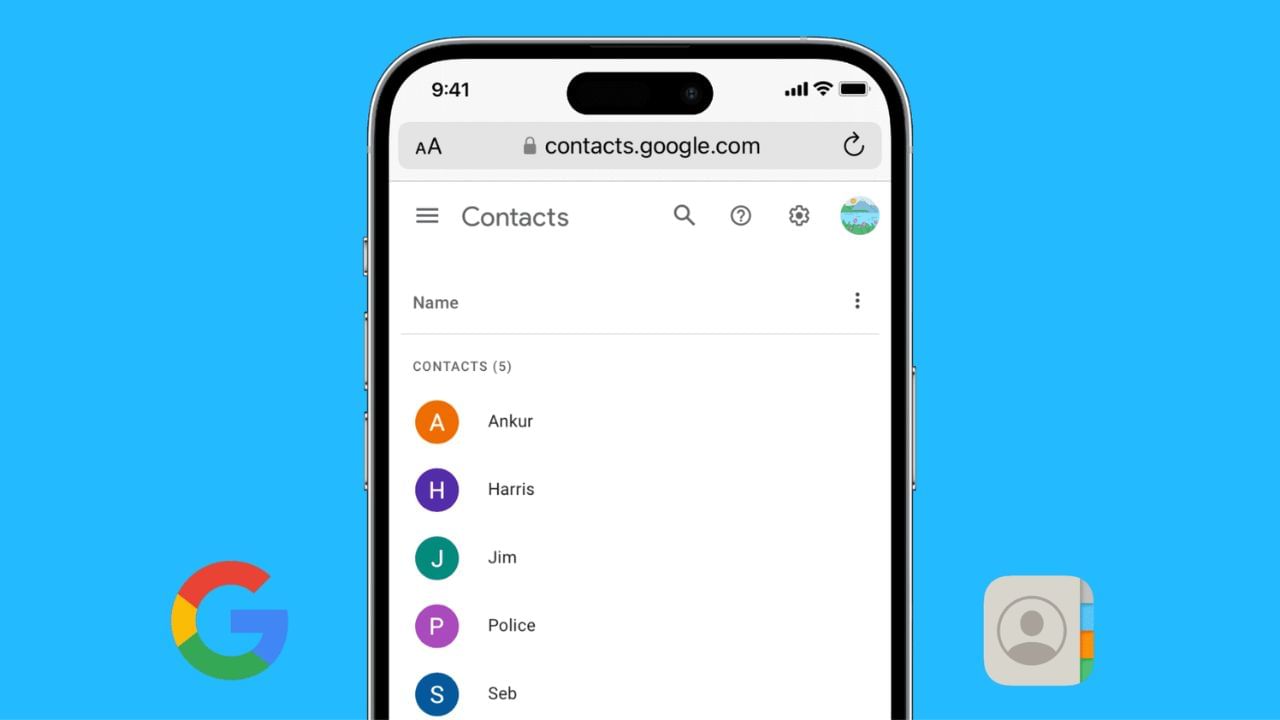
જો તમારા એન્ડ્રોઈડ ફોનમાંથી કોઈ ચોક્કસ નંબર ડિલીટ થઈ ગયો હોય તો તમારે ચિંતા કરવાની જરૂર નથી. તમે તમારા ખૂબ જ સરળતાથી ડિલીટ થયેલા નંબરને પુનઃપ્રાપ્ત(restore) કરી શકો છો. તમને જણાવી દઈએ કે મોટાભાગના એન્ડ્રોઈડ યુઝર્સ તેમના કોન્ટેક્ટ એટલે કે મોબાઈલ નંબર તેમના ગૂગલ એકાઉન્ટમાં સ્ટોર કરે છે. આવી સ્થિતિમાં જો કોઈ મોબાઈલ નંબર ભૂલથી ડિલીટ થઈ જાય તો પણ તમે તેને ફરીથી કાઢી શકો છો. ચાલો અમે તમને જણાવીએ કે એન્ડ્રોઇડ ફોનમાં ડિલીટ થયેલા નંબરને કેવી રીતે પાછો મેળવવો
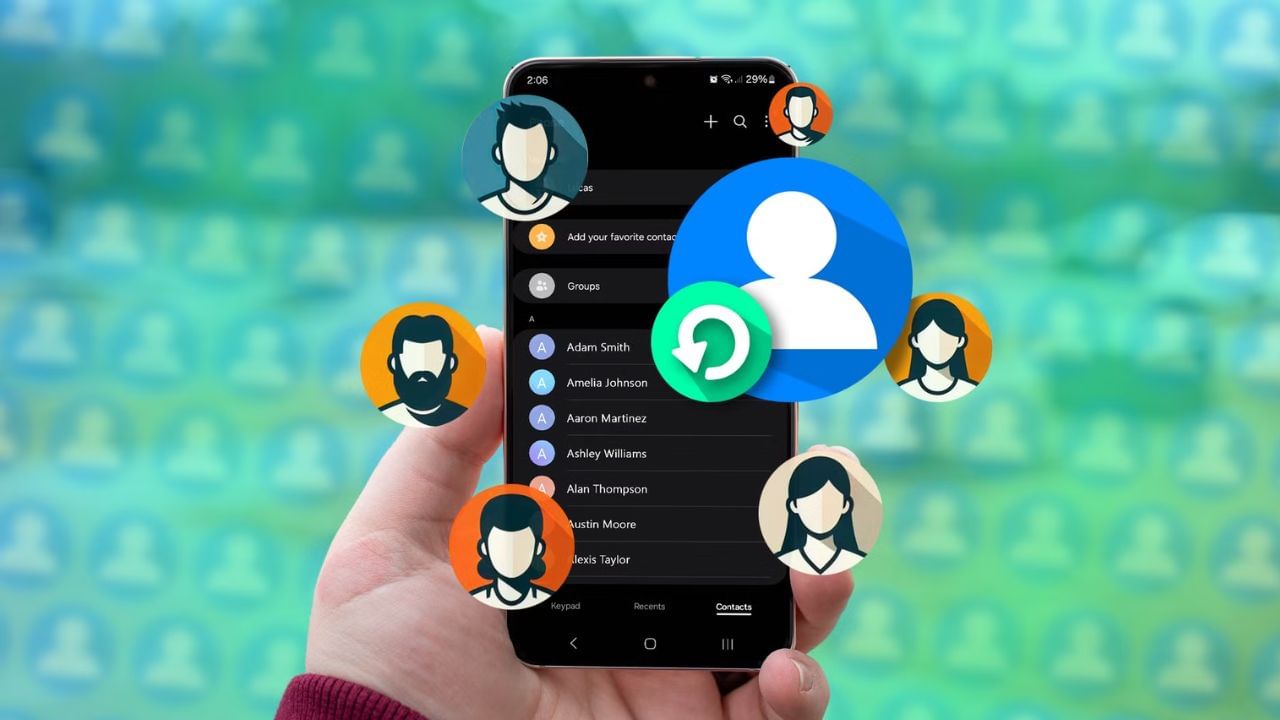
જ્યારે તમે પહેલીવાર Android ફોન સેટ કરો છો, ત્યારે તમારે તમારા Google એકાઉન્ટ વડે સાઇન ઇન કરવું જરૂરી છે. આ પછી, મૂળભૂત રીતે તમારો સંપર્ક એટલે કે મોબાઇલ નંબર Google એકાઉન્ટ સાથે સિંક થઈ જાય છે. આવી સ્થિતિમાં, જો કોઈ નંબર ભૂલથી નિકળી જાય તો તે ટ્રેશ ફોલ્ડરમાં જાય છે. કાઢી નાખેલ કોન્ટેક્ટ રિસ્ટો કરવા માટે નીચે આપેલા સ્ટેપ ફોલો કરો
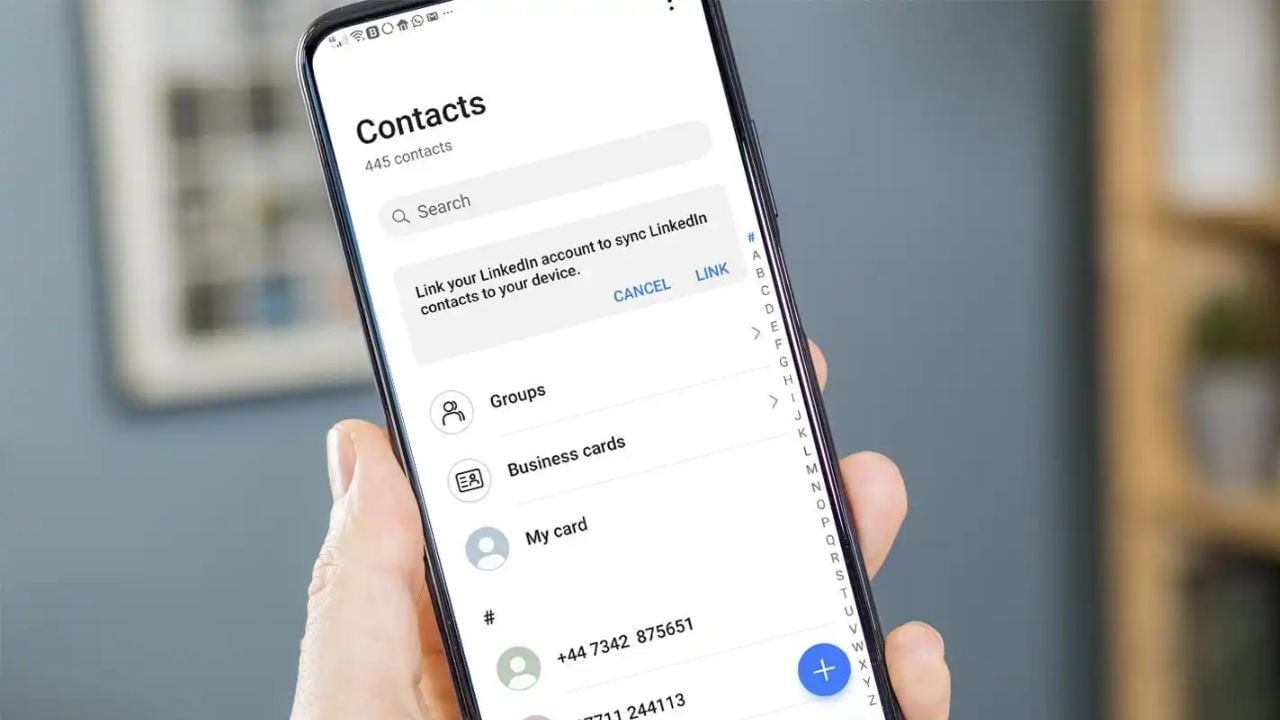
સ્ટેપ-1: એન્ડ્રોઈડ મોબાઈલમાં ફોન પર કોન્ટેક્ટ એપ ઓપન કરો. આ પછી ડાબી બાજુએ દેખાતા મેનુમાંથી ટ્રેશ પસંદ કરો. જો તમને તે અહીં દેખાતું નથી, તો ઉપર ડાબી બાજુએ ત્રણ-લાઇન મેનૂ પર ક્લિક કરો. જો તમે મોબાઈલમાં કોન્ટેક્ટ એપનો ઉપયોગ કરી રહ્યા છો, Fix & manage > Trash પર જાઓ.
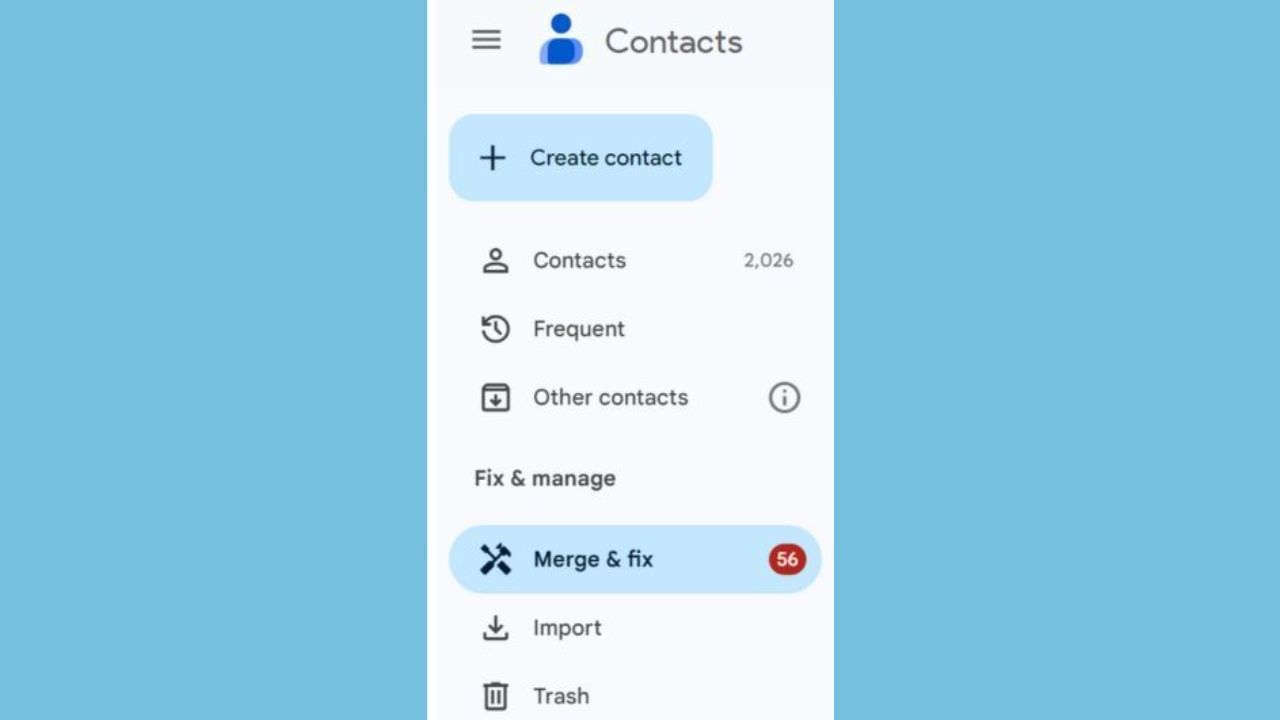
સ્ટેપ-3: હવે તમારે લિસ્ટમાંથી કોન્ટેક્ટ સિલેક્ટ કરવાનો રહેશે. અહીં તમારે ધ્યાનમાં રાખવું પડશે કે ટ્રેશમાં ગયા પછી, દર 30 દિવસ પછી કોન્ટેક્ટ પરમેનેન્ટ કાઢી નાખવામાં આવે છે. જો તમે આ સમય દરમિયાન સંપર્કને પાછો નહીં મેળવી લો તો તેમાંથી તે ડિલીટ થઈ જશે. હવે ડિલીટ કરેલા નંબરને દૂર કરવા Recover ઓપ્શન પર ક્લિક કરો. આ પછી તે મોબાઈલ નંબર તમારા નિયમિત મોબાઈલ કોન્ટેક્ટ લિસ્ટમાં દેખાવા લાગશે.
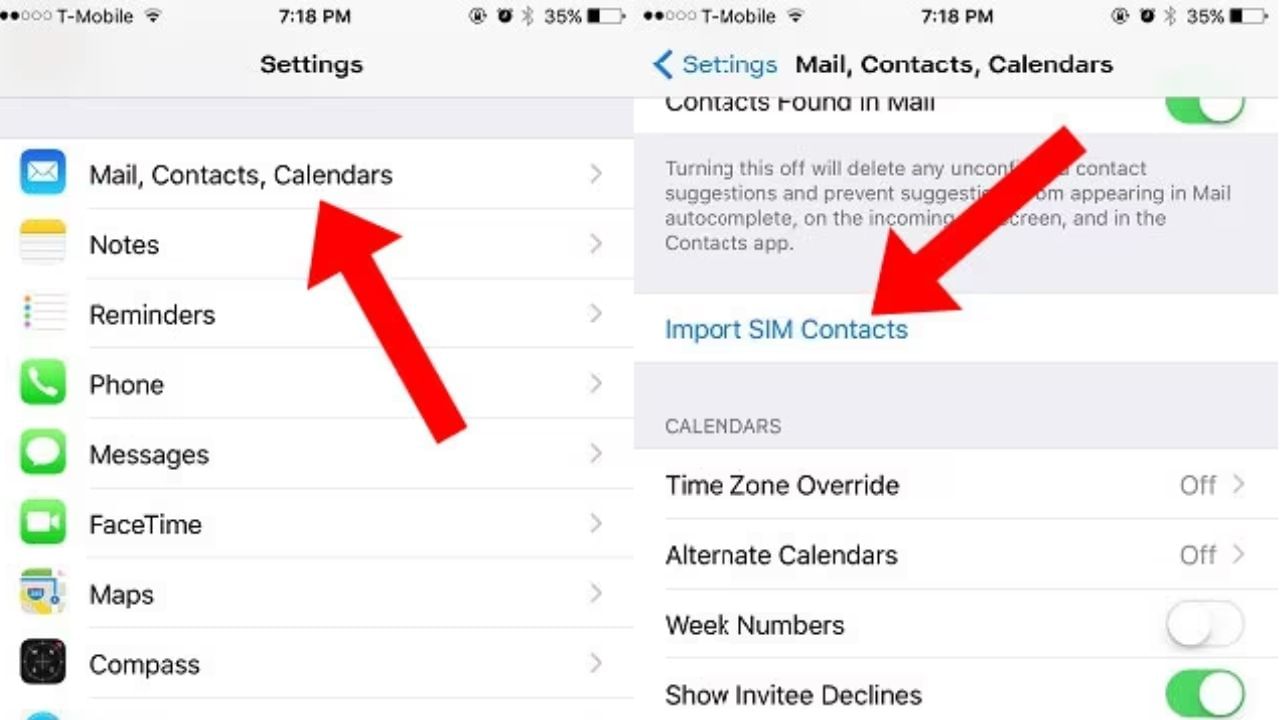
ક્યારેક એવું બની શકે છે કે તમારા ફોનની ઇન્ટરનલ મેમરી અથવા સિમ કાર્ડમાં કોન્ટેક્ટ સેવ થઈ ગયા હોય. જો તમે આ નંબરોનું બેકઅપ લઈ પાછા મેળવી શકો છો.
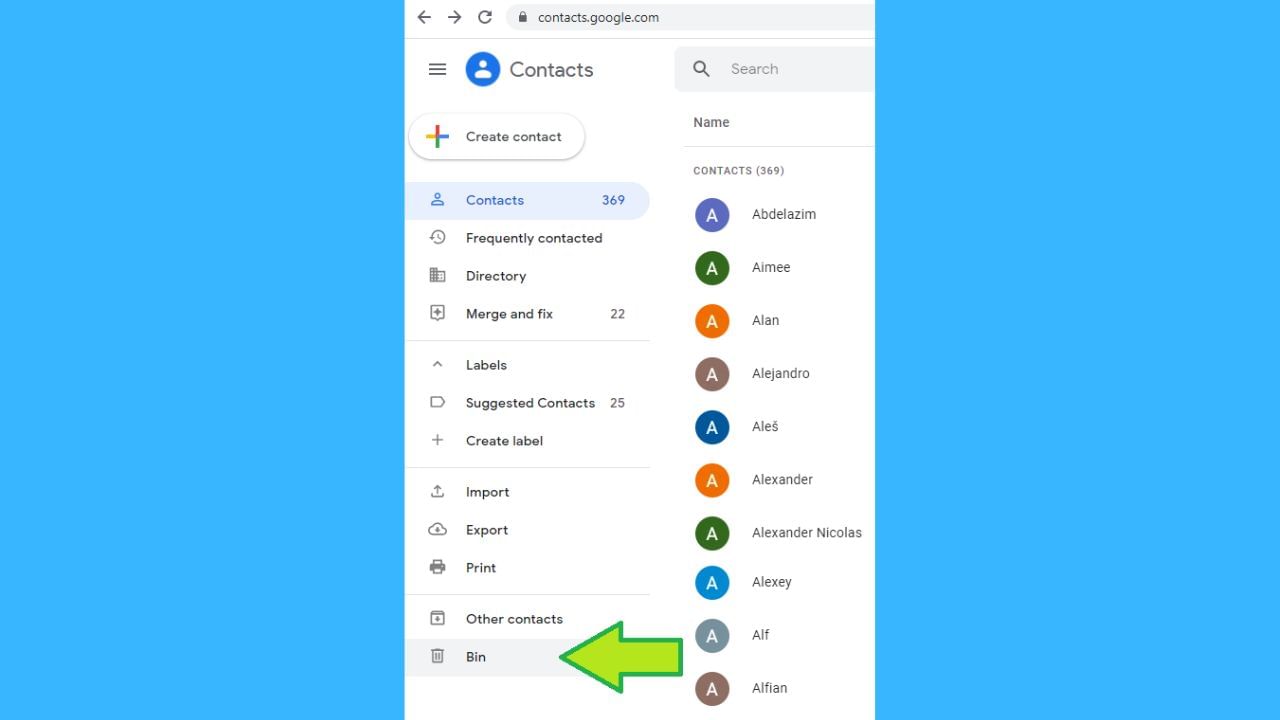
આ માટે તમારે કોન્ટેક્ટ્સ > મેન્યૂ > મેનેજ કોન્ટેક્ટ્સ પર જવું પડશે. પછી તમારે ઈમ્પોર્ટ અથવા એક્સપોર્ટ કોન્ટેક્ટ્સ > ઈમ્પોર્ટ પર ટેપ કરવું પડશે. જો તમારી પાસે તમારા સિમ કાર્ડ અથવા તમારી આંતરિક મેમરીમાં સ્ટોર કોઈપણ કોન્ટેક્ટ છે, તો તમે લિસ્ટમાં નંબર જોશો. આ બાદ તે નંબરને રિસ્ટોર કરી લો
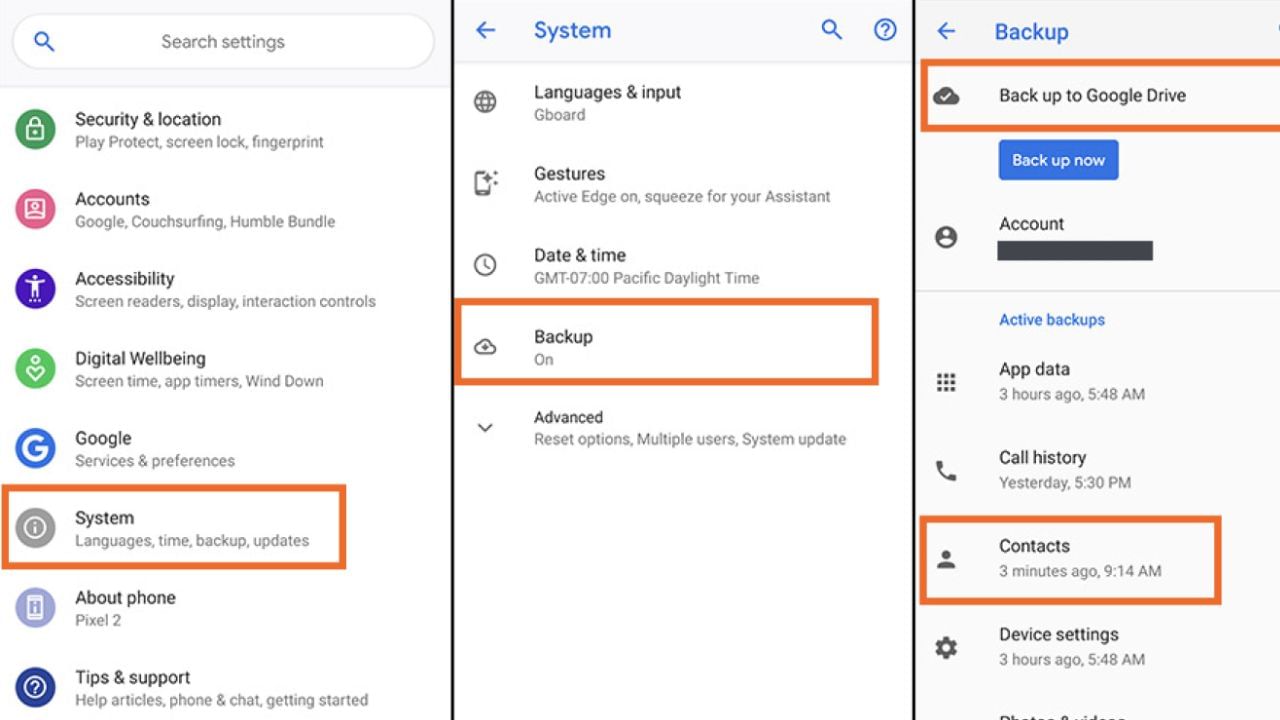
Android માં કોન્ટેક્ટ બેકઅપ આ રીતે લો : આ માટે એન્ડ્રોઇડ ફોનમાં સેટિંગ્સ એપ ઓપન કરો. પછી Google > Google apps માટે Settings > Google Contacts sync > Also sync device contacts Automatically back up & sync device contacts ઓપ્શન પસંદ કરો. તેને ચાલુ કરવા માટે ટૉગલ પર ટૅપ કરો અને તમે કયા Google એકાઉન્ટમાં કોન્ટેકને સાચવવા માંગો છો તે પસંદ કરો. આ પછી કોન્ટેક્ટ્સ ઓટોમેટિક સેવ થઈ જશે.